【Android Studio】実機が認識されない時の解決策とトラブルシューティング方法
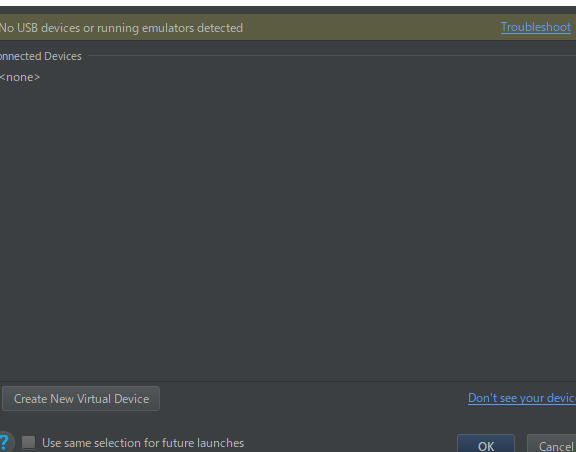
Android Studioで開発を行っている際、実機が認識されないという問題に直面することがあります。この問題は、開発の進行を妨げる大きな障害となり得ます。本記事では、そのような状況で役立つトラブルシューティング方法と解決策について解説します。具体的には、USBドライバのインストール、ADBの再起動、OSのセキュリティ設定など、さまざまな角度から問題の原因を探り、解決に導くための手順を紹介します。これらの手順を実践することで、Android Studioでの開発環境をスムーズに整えることができます。
イントロダクション
Android Studioを使用してアプリ開発を行う際、実機が認識されないという問題に直面することがあります。この問題は、開発プロセスを遅らせるだけでなく、デバッグやテストの効率を大きく低下させます。しかし、適切なトラブルシューティングを行うことで、多くの場合この問題を解決することができます。
まず、実機が認識されない原因として最も一般的なのは、USBドライバのインストールが不十分であることです。特にWindows環境では、デバイスメーカーが提供する専用のドライバが必要な場合があります。SDK Managerから最新のUSBドライバを手動でインストールすることで、この問題を解消できる可能性があります。
また、USB接続の問題もよく見られる原因の一つです。デバイスを一度切断し、再度接続するか、ADB Killerなどのツールを使用してUSBデバイスをリセットすることで、接続状態を改善できる場合があります。さらに、ADB(Android Debug Bridge)が正しく機能していない場合も、実機が認識されない原因となります。Android StudioからADBを再起動することで、この問題を解決できることがあります。
最後に、OSのセキュリティ設定が原因でAndroid Studioがブロックされている可能性もあります。特にWindowsのファイアウォールやMacのセキュリティ設定が厳しい場合、Android Studioへのアクセスが制限されることがあります。OSのセキュリティ設定を確認し、必要な許可を与えることで、この問題を解消できます。
これらの手順を踏むことで、実機が認識されない問題を解決し、スムーズな開発環境を整えることができます。
ドライバのインストールが完了していない場合
Android Studioで実機が認識されない場合、まず確認すべきはUSBドライバが正しくインストールされているかどうかです。特にWindows環境では、デバイスメーカーが提供する専用のドライバが必要になることがあります。Android StudioのSDK Managerを開き、最新のUSBドライバがインストールされているかを確認しましょう。もしインストールされていない場合、手動でドライバをダウンロードしてインストールする必要があります。ドライバが古い場合も認識されない原因となるため、定期的に更新することが重要です。
また、ドライバがインストールされていても、デバイスが正しく認識されないことがあります。その際は、デバイスマネージャーを開き、デバイスに黄色い感嘆符が表示されていないかを確認してください。表示されている場合、ドライバの再インストールや更新が必要です。さらに、USBケーブルが正常に接続されているか、別のUSBポートで試すことも有効な対策です。これらの手順を踏むことで、ドライバ関連の問題を解決できる可能性が高まります。
USBデバイスの認識がない場合
USBデバイスが認識されない場合、まずはデバイスの接続状態を確認することが重要です。USBケーブルが正しく接続されているか、ケーブル自体に問題がないかをチェックしましょう。場合によっては、ケーブルを交換することで問題が解決することがあります。また、デバイスを一度切断し、再度接続することで認識されることもあります。
さらに、ADB Killerを使用してUSBデバイスをリセットする方法も有効です。ADB Killerは、ADB(Android Debug Bridge)のプロセスを強制終了し、再起動するツールで、これによりデバイスの認識が改善されることがあります。このツールは、Android Studioのターミナルから簡単に実行できます。
デバイスが認識されない原因として、USBデバッグが有効になっていない場合もあります。デバイスの設定で開発者向けオプションを有効にし、USBデバッグをオンにすることで解決することがあります。開発者向けオプションは、デバイスの設定画面で「ビルド番号」を複数回タップすることで表示されます。
最後に、USBポート自体に問題がある可能性も考慮する必要があります。別のUSBポートに接続してみるか、他のデバイスで同じポートを試すことで、問題の原因を特定できます。これらの手順を踏むことで、USBデバイスの認識問題を解決できる可能性が高まります。
ADBのPorterMonitorがエラーを起こしている場合
ADBのPorterMonitorがエラーを起こしている場合、Android Studioでの実機デバッグが正常に動作しないことがあります。この問題は、ADB(Android Debug Bridge)のプロセスが何らかの理由で停止またはエラー状態になっていることが原因で発生します。まず、Android Studioの下部にある「Terminal」タブを開き、adb kill-serverと入力してADBサーバーを停止させます。その後、adb start-serverと入力してADBサーバーを再起動します。これにより、ADBのプロセスがリセットされ、エラーが解消されることがあります。
さらに、ADBの再起動が効果的でない場合、PCを再起動することをお勧めします。PCの再起動により、システム全体のリソースがリフレッシュされ、ADBの動作が正常に戻ることがあります。また、Android Studioのバージョンが古い場合、最新バージョンにアップデートすることで問題が解決することもあります。アップデートは、メニューの「Help」から「Check for Updates」を選択して行うことができます。
最後に、USBデバッグが有効になっているか確認することも重要です。デバイスの設定で「開発者向けオプション」を開き、「USBデバッグ」が有効になっているかチェックしてください。これにより、ADBがデバイスを正しく認識できるようになります。これらの手順を試しても問題が解決しない場合、ADBのログを確認して詳細なエラーメッセージを調べることで、さらなる原因を特定できる可能性があります。
マッピング設定が機能しない場合
マッピング設定が機能しない場合、まずはデバイスマネージャーでデバイスの状態を確認することが重要です。デバイスマネージャーを開き、接続されているデバイスが正しく認識されているかどうかをチェックします。もしデバイスが「不明なデバイス」として表示されている場合、ドライバが適切にインストールされていない可能性があります。その際は、デバイスの製造元が提供する最新のドライバをインストールするか、Android SDK ManagerからUSBドライバを再インストールすることを試みてください。
また、ADB(Android Debug Bridge)がデバイスを認識しているかどうかも確認する必要があります。ターミナルやコマンドプロンプトでadb devicesコマンドを実行し、接続されているデバイスの一覧が表示されるかどうかを確認します。デバイスが表示されない場合、ADBが正しく動作していない可能性があります。その場合は、Android Studio内でADBを再起動するか、PCを再起動して再度試してみてください。
さらに、USBデバッグが有効になっているかどうかも確認しましょう。デバイスの設定メニューから「開発者向けオプション」を開き、USBデバッグがオンになっていることを確認します。これがオフになっていると、デバイスが認識されない原因となります。これらの手順を踏むことで、マッピング設定の問題を解決し、実機でのデバッグがスムーズに進むようになります。
OSのファイアウォールがブロックしている場合
OSのファイアウォールがブロックしている場合、Android Studioが実機を認識できない原因となることがあります。ファイアウォールはセキュリティを強化するために、外部からのアクセスを制限する役割を持っていますが、開発環境においては必要な通信を妨げてしまう可能性があります。特に、ADB(Android Debug Bridge)がファイアウォールによってブロックされると、デバイスとの通信ができなくなり、実機が認識されない状態に陥ります。
この問題を解決するためには、まずOSのセキュリティ設定を確認し、Android StudioやADBに関連する通信が許可されているかどうかをチェックする必要があります。Windowsの場合、コントロールパネルからファイアウォールの設定を開き、Android StudioやADBの実行ファイルを許可リストに追加します。MacやLinuxの場合も同様に、システムのセキュリティ設定から該当するアプリケーションへのアクセスを許可する必要があります。
さらに、ネットワーク設定が正しく構成されていない場合も、通信がブロックされる原因となります。特に、複数のネットワークアダプタを使用している場合や、仮想ネットワークインターフェースが有効になっている場合には、適切なネットワークが選択されているかを確認することが重要です。これらの設定を適切に行うことで、ファイアウォールによるブロックを回避し、Android Studioが実機を正常に認識できるようになります。
Android Studioでのアプリ実行手順
Android Studioでアプリを実行するためには、まずプロジェクトの設定が正しく行われているか確認する必要があります。プロジェクトを開いたら、上部のツールバーから実行するデバイスを選択します。ここで、実機デバイスが認識されていない場合、USBケーブルを介して接続されているか、デバイスのUSBデバッグモードが有効になっているかを確認します。USBデバッグモードは、デバイスの「開発者向けオプション」から有効にできます。
次に、Runボタンをクリックしてアプリをビルドし、デバイス上で実行します。この際、Gradleビルドが正常に完了しているか、エラーメッセージが表示されていないかを確認します。ビルドが成功すると、アプリがデバイス上で起動し、動作を確認できます。もしデバイスが認識されない場合、ADB(Android Debug Bridge)の状態を確認し、必要に応じて再起動することで問題が解決することがあります。
また、Android StudioのバージョンやSDKツールが最新であるかも重要なポイントです。古いバージョンを使用していると、デバイスとの互換性に問題が生じる可能性があります。定期的にアップデートを確認し、最新の環境を維持することが推奨されます。これらの手順を踏むことで、Android Studioでのアプリ実行がスムーズに行えるようになります。
Flutterでデバイスが認識されない場合の対処法
Flutterを使用している際に、Android Studioで実機が認識されない場合、いくつかの原因が考えられます。まず、USBデバッグが有効になっているか確認しましょう。デバイスの設定から「開発者向けオプション」を開き、USBデバッグがオンになっていることを確認します。これが有効でない場合、デバイスは認識されません。
次に、Flutter Doctorを実行して、開発環境に問題がないかチェックします。Flutter Doctorは、Flutterの開発環境が正しくセットアップされているかを診断するツールです。コマンドラインでflutter doctorと入力し、出力されるメッセージを確認します。もし問題があれば、それに従って修正を行いましょう。
また、ADB(Android Debug Bridge)が正しく動作しているかも確認が必要です。ADBはAndroidデバイスと通信するためのツールで、これが正常に動作していないとデバイスが認識されません。コマンドラインでadb devicesと入力し、接続されているデバイスが表示されるか確認します。表示されない場合は、ADBを再起動するか、USBケーブルを抜き差ししてみましょう。
最後に、Flutterのバージョンが最新かどうかも確認します。古いバージョンのFlutterを使用していると、デバイス認識に問題が生じることがあります。flutter upgradeコマンドを使用して、Flutterを最新バージョンに更新しましょう。これにより、デバイス認識に関するバグが修正されている可能性があります。
これらの手順を踏むことで、Flutterでの開発中に実機が認識されない問題を解決できるでしょう。
Android Studioの対応OSとシステム要件
Android Studioを利用する際には、まず対応OSとシステム要件を確認することが重要です。Android Studioは、Windows、Mac OS、Linuxの主要なOSに対応しています。ただし、OSのバージョンによっては動作しない場合もあるため、公式ドキュメントで最新の情報を確認することをお勧めします。
システム要件に関しては、最低でも5GB以上のハードディスク容量と4GB以上のRAMが必要です。特に、大規模なプロジェクトを扱う場合や、エミュレータを使用する際には、より多くのリソースが必要となるため、8GB以上のRAMとSSDの使用が推奨されます。これにより、開発環境のパフォーマンスが向上し、スムーズな開発が可能になります。
また、Android Studioは定期的にアップデートが行われるため、最新バージョンを使用することで、新機能やバグ修正が適用され、より安定した環境で開発を行うことができます。システム要件を満たしているかどうかを事前に確認し、必要に応じてハードウェアのアップグレードを検討することも重要です。
まとめ
Android Studioで実機が認識されない問題は、開発者にとって頻繁に遭遇する課題の一つです。この問題を解決するためには、まずドライバのインストールが正しく行われているか確認することが重要です。SDK Managerを使用して最新のUSBドライバを手動でインストールすることで、多くの場合この問題は解決します。また、USBデバイスが正しく認識されていない場合、デバイスの接続を一度切断し、再度接続するか、ADB Killerを使用してUSBデバイスをリセットすることも有効です。
さらに、ADBのPorterMonitorがエラーを起こしている場合、Android StudioからADBを再起動することで問題が解消されることがあります。デバイスマネージャーでデバイスのマッピングを確認し、ADBが正しく認識しているかチェックすることも忘れずに行いましょう。OSのファイアウォールがブロックしている場合、セキュリティ設定を確認し、Android Studioへのアクセスを許可することで解決できる場合もあります。
これらの手順を踏むことで、Android Studioでの開発環境をスムーズに整えることができます。実機が認識されない問題に直面した際には、これらのトラブルシューティング手法を試してみてください。
よくある質問
1. Android Studioで実機が認識されない場合、まず確認すべきことは何ですか?
まず、USBデバッグが有効になっているかを確認してください。デバイスの「開発者向けオプション」からUSBデバッグを有効にする必要があります。次に、USBケーブルが正常に接続されているかを確認し、場合によっては別のケーブルを試してみてください。また、デバイスマネージャーでデバイスが正しく認識されているかも確認しましょう。認識されていない場合、ドライバーの再インストールが必要な場合があります。
2. USBデバッグが有効になっているのに実機が認識されない場合、どうすればよいですか?
USBデバッグが有効になっているにもかかわらず実機が認識されない場合、Android Studioの設定を確認してください。特に、「File」→「Settings」→「Appearance & Behavior」→「System Settings」→「Android SDK」のタブで、正しいSDKバージョンがインストールされているか確認します。また、ADB(Android Debug Bridge)が正しく動作しているかを確認するために、ターミナルやコマンドプロンプトでadb devicesコマンドを実行し、デバイスがリストに表示されるか確認してください。
3. ADBがデバイスを認識しない場合、どのような対処法がありますか?
ADBがデバイスを認識しない場合、まずADBサーバーを再起動してみてください。ターミナルやコマンドプロンプトでadb kill-serverとadb start-serverを実行します。それでも解決しない場合、USBドライバーが古いか、適切にインストールされていない可能性があります。デバイスの製造元の公式サイトから最新のドライバーをダウンロードし、再インストールしてください。また、USB接続モードが「ファイル転送」や「MTPモード」に設定されているかも確認しましょう。
4. Android Studioで実機が認識されない問題が解決しない場合、他に試すべきことはありますか?
上記の方法を試しても解決しない場合、Android Studio自体のアップデートやSDKツールの更新を行ってみてください。また、プロジェクトのビルド設定が正しいか確認し、特にbuild.gradleファイルで正しいターゲットSDKバージョンが指定されているか確認します。さらに、別のPCや別のAndroidデバイスで同じプロジェクトを実行してみることで、問題が特定の環境に依存しているかどうかを判断できます。それでも解決しない場合は、Android StudioのログやADBのログを確認し、エラーメッセージを基にさらなるトラブルシューティングを行ってください。
コメントを残す
コメントを投稿するにはログインしてください。

関連ブログ記事